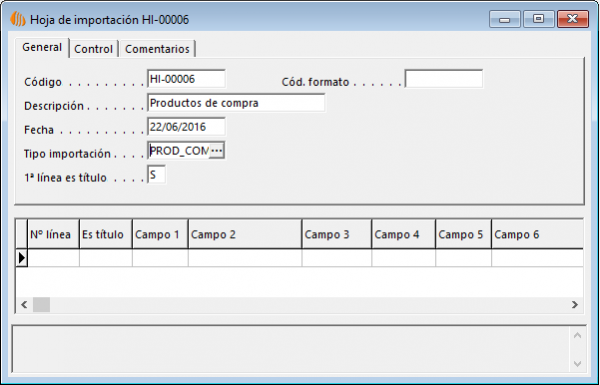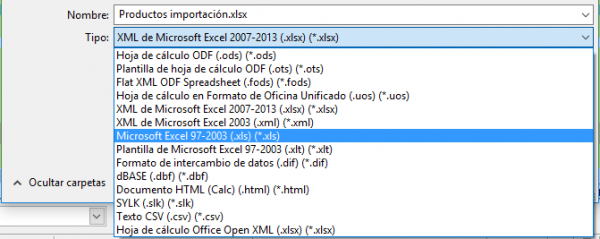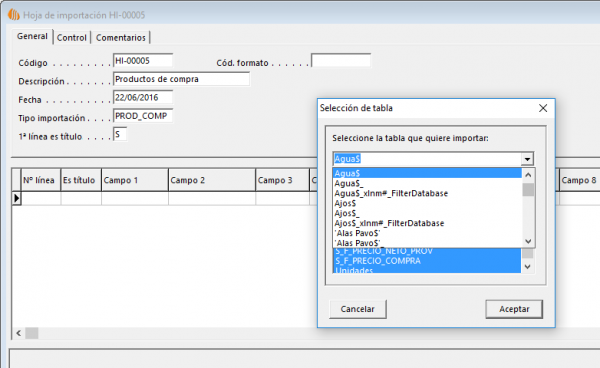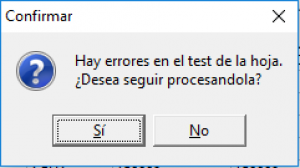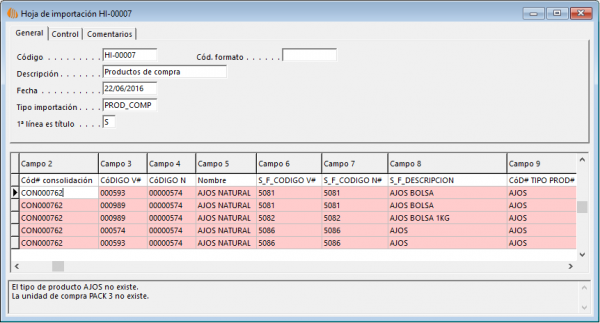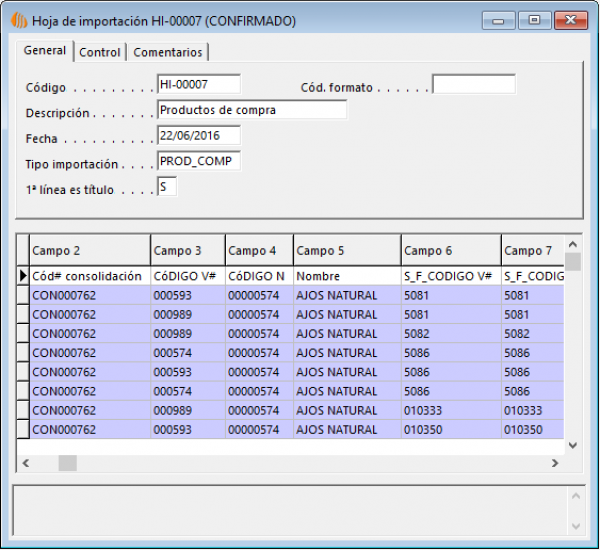Tabla de Contenidos
Importación de productos de compra
Acceso: Procesos/Importación/Excel
La importación de productos de compra siempre se debe de realizar en la empresa de orígen de sincronización, para que los cambios se sincronicen con las demás empresas del grupo.
Para empezar hay que crear una hoja nueva con F3 e Intro. Si no se genera automáticamente el código, falta por definir la númeración en los datos de empresa, pestaña Numeración 3, campo Serie hojas de importación. El código de la numeración se crea en Configuración/General/Series.
Se pone la fecha en el campo correspondiente y como Tipo de importación se usa PROD_COMP. En el campo 1ª línea es título se deja el valor por defecto S.
Menú Importar
Acceso: Hoja de importación/Importar
Tecla: F10
Con este menú se importa una hoja de Excel. Solo se puede importar hojas de Excel de la versión Microsoft Excel 97-2003 con la extensión .xls. Si se está trabajando en una versión más reciente de Microsoft Office o en OpenOffice o LibreOffice, hay que usar la opción Guradar como del programa para guardar la hoja en la versión requerida.
La hoja de Excel a importar tiene que tener en la primera fila los títulos de las siguientes columnas:
| Nº | Columna | Descripción |
|---|---|---|
| A | Empresa | El nombre de la empresa, que tiene existir (con el mismo nombre) en la tabla de instalaciones (menú Archivo/Base de datos/Conexiones externas y dar en F10). |
| B | Cód. consolidación | No se usa. |
| C | Código N. | Código nuevo del producto. |
| D | Código V. | Código viejo del producto. |
| E | Nombre | Nombre del producto. |
| F | S_F_CODIGO N. | Código nuevo del formato de producto. |
| G | S_F_CODIGO V. | Código viejo del formato de producto. |
| H | S_F_DESCRIPCION | Nombre del formato. |
| I | Cód. tipo prod. | Código del tipo de producto. |
| J | Columna vacía | |
| K | S_COMPRA | Producto es de compra. |
| L | S_VENTA | Producto es de venta. |
| M | S_COD_IVA_SOPORTADO | Código de IVA soportado. |
| N | S_COD_IVA_REPERCUTIDO | Código de IVA repercutido. |
| O | S_COD_UDAD_COMPRA | Código de unidad de compra. |
| P | Unidad | Código de unidad de venta. |
| Q | Grupo contable | Grupo cantable del producto. |
| R | Marcado | ¿Producto marcado? |
| S | Activo | ¿Producto activo? |
| T | S_COD_UDAD_PEDIDO | No se usa. |
| U | S_F_TIPO_TERCERO | El tipo de proveedor del formato (PR). |
| V | S_F_COD_TERCERO | El código de proveedor del formato. |
| W | S_F_COD_UDAD | Código de unidad del formato. |
| X | S_F_PRECIO_LOTE | Precio de lote del formato. |
| Y | S_F_PRECIO_UDAD | Precio de unidad del formato. |
| Z | S_F_PRECIO_NETO_PROV | Precio neto de proveedor del formato. |
| AA | S_F_PRECIO_COMPRA | Precio de compra del formato. |
| AB | Unidades | No se usa. |
¡La hoja tiene que llevar las columnas de la tabla anterior en el mismo orden y sin omitir ninguna columna!
Cuando damos en F10 y hayamos escogido el fichero de Excel con la extensión .xls, SmartOffice va a preguntar por la hoja en concreto a importar. En cada importación de Excel solo podemos importar una de las hojas que puede contener un fichero Excel.
Si el nombre de la hoja en Excel es Agua aparecerá en la lista de SmartOffice como Agua$. No confundir con la selección Agua$_.
Al aceptar la selección de la hoja, Smart importa sus datos y los vemos en las líneas del formulario.
Menú Confirmar
Acceso: Hoja de importación/Confirmar
Tecla: F11
La confirmación de la hoja se divide en dos partes. El primer paso realiza unos ajustes en los datos (cambiar a mayúsculas los códigos escritos en minúsculas y añadir poner 0 delante del código de producto hasta que tenga 8 dígitos) y además hace un control básico de los datos. Si senencuentra algún problema en esta comprobación, Smart muestra un mensaje al usuario donde puede elegir si quiere seguir con la importación o pararla para revisar los errores. Se recomienda parar el proceso y corregir los errores.
Al parar el proceso de confirmación, los errores se muestran con color rojo y cuando se selecciona una línea se puede ver la descripción del error en la casilla abajo.
En este caso hay que crear el tipo de producto AJOS y la unidad PACK 3 para solucionar el problema.
Cuando ya no haya errores en la comprobación, Smart realiza el segundo paso de la confirmación, que es la confirmación en si y consiste de
- Crear el producto del código nuevo si aún no existe. Esto automáticamente creará el mismo producto en todas las empresas del grupo de sincronización. No se actualiza un producto que ya existe, siempre se mantienen los datos (nombre, unidad de compra etc.) de la primera inserción.
- En la empresa de la que provienen los datos se va a unir el producto del código viejo con el producto del código nuevo, si ambos son distintos.
- Crear el formato de producto nuevo si aún no existe. Esto automáticamente creará el mismo formato en todas las empresas del grupo de sincronización. No se actualiza un formato que ya existe, siempre se mantienen los datos (descripción, unidad etc.) de la primera inserción.
- Si el código de formato viejo y nuevo son distintos, se unen en la empresa de la que provienen los datos.
Los precios de compra, como dependen del proveedor, no se crean en la empresa actual, solo se crea el formato (ver ficha de producto, menú Formatos de compra).
Después de terminar la confirmación de la hoja, las líneas confirmadas con éxito se muestran en azúl.
El proceso de confirmación puede tardar varios minutos, dependiendo de la cantidad de productos y formatos nuevos que se tienen que sincronizar con las empresas de destino.